ハイパーリンクは、[挿入]タブの[リンク]から[ハイパーリンクの挿入]ダイアログボックスを表示して設定できます。
同じリンク先であれば、複数のセルに一括で設定することも可能です。
しかし、複数の異なるURLなどに一括でリンクを設定することはできません。1つずつ設定しなければなりません。
そこで便利なのが、HYPERLINK(ハイパーリンク)関数です。
この関数を使えば、複数の異なるリンクをまとめて設定することができ、作業を効率化できます。
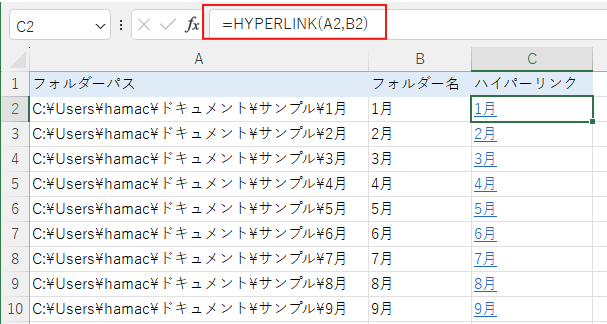
参考[挿入]タブの[リンク]から[ハイパーリンクの挿入]ダイアログボックスを表示して設定する方法は、以下の記事で解説しています。
-
ハイパーリンクの挿入・編集・削除(クリックして簡単にアクセス)
ハイパーリンクを挿入すると、セル内の文字列や図形に別の場所の情報をリンクさせることができます。 ハイパーリンクを挿入すると、クリックするだけ ...
HYPERLINK(ハイパーリンク)関数とは
HYPERLINK(ハイパーリンク)関数とは、指定したリンク先へのハイパーリンクを作成する関数です。
URLを指定してWebサイトを表示したり、別ブックのパスを指定して開いたりすることができます。
HYPERLINK 関数 - Microsoft サポート(Microsoft)
書式は、以下のようになります。
HYPERLINK(リンク先,[別名])
リンク先には、URLやファイルのパスなど、リンク先を表す文字列を指定します。
別名には、セルに表示する文字列を指定します。省略できますが、省略した場合は[リンク先]で指定した文字列が使用されます。
ウェブページのURLをリンクして表示
ウェブページのURLを取得してクリックして、直ぐに開けるようにします。
以下の表では、A列にURL、B列にタイトル名を入力しています。
URLを貼り付けしてもハイパーリンクには、ならないようにしています。
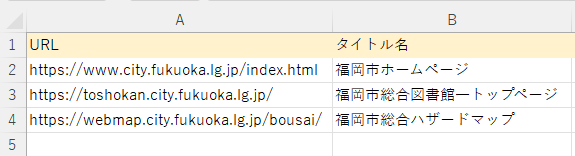
参考セルにURLを貼り付けして、そのままリンクするには、ダブルクリックするか、キーボードから[F2]キーを押すとハイパーリンクになります。
オートコレクトの設定でハイパーリンクにしないように設定することもできます。
HYPERLINK関数の使い方
セル[C2]にHYPERLINK関数を使って、ウェブページを開けるようにします。
半角で[=hy]まで入力すると、関数候補一覧の中に[HYPERLINK]が表示されます。
ハードディスク、ネットワークサーバー、またはインターネット上に格納されているドキュメントを開くために、ショートカットまたはジャンプを作成します。
![セルに[=hy]まで入力した時の関数候補一覧[HYPERLINK]](https://hamachan.info/WordPress2019/wp-content/uploads/2025/02/94507hyperlink02-e1740314888901.png)
[HYPERLINK]が選択されている状態で、キーボードから[Tab]キーを押すと入力できます。
![キーボード[Tab]キー](https://hamachan.info/WordPress2019/wp-content/uploads/2017/01/kibord-tab-e1723325928533.png)
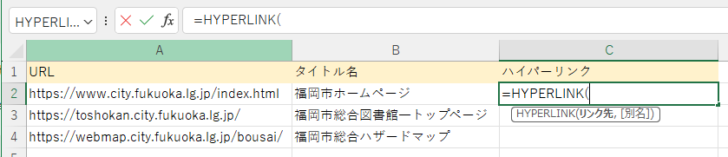
このまま数式バーの[関数の挿入]ボタンをクリックします。
![[関数の挿入]ボタン](https://hamachan.info/WordPress2019/wp-content/uploads/2025/02/94507hyperlink05-e1740315256313.png)
または、キーボードから[Shift]+[F3]を押します。
![キーボード[Shift]+[F3]](https://hamachan.info/WordPress2019/wp-content/uploads/2017/01/keyboard-shift-f3-e1723360513582.png)
HYPERLINKの[関数の引数]ダイアログボックスが表示されます。
![[HYPERLINKの関数の引数]ダイアログボックス](https://hamachan.info/WordPress2019/wp-content/uploads/2025/02/94507hyperlink06.png)
[リンク先]のテキストボックスにカーソルがあることが確認して、セル[A2]をクリックします。
![リンク先にセル[A2]を指定](https://hamachan.info/WordPress2019/wp-content/uploads/2025/02/94507hyperlink07-e1740315359607.png)
[別名]のテキストボックスにカーソルを移動して、セル[B2]をクリックします。
[OK]ボタンをクリックして閉じます。
![別名にセル[B2]を指定](https://hamachan.info/WordPress2019/wp-content/uploads/2025/02/94507hyperlink08-e1740315404668.png)
数式バーは、以下のようになり、セル[C2]は青い文字の下線付きのハイパーリンクになります。
=HYPERLINK(A2,B2)
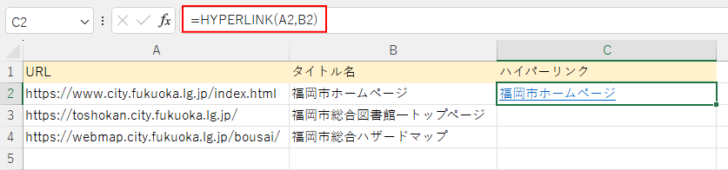
1つのセルで正確な数式が入力できたら、後はオードフィルハンドルで下へドラッグするだけです。
または、フィルハンドルをダブルクリックします。
ここでのサンプルは3つですが、数が多くてもあっという間にハイパーリンクが完成します。

以下のようになれば完成です。

また、A列とB列は非表示にしておくと、スッキリすると思います。
A列とB列を選択して右クリックします。ショートカットメニューの[非表示]をクリックします。
![ショートカットメニューの[非表示]](https://hamachan.info/WordPress2019/wp-content/uploads/2025/02/94507hyperlink19-e1740315920392.png)
結果、以下のようになります。
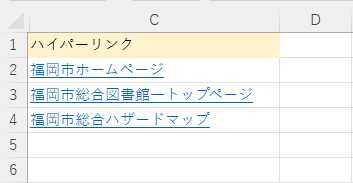
参考関数を挿入する方法は、いろいろあります。自分が慣れた方法でかまいません。
セル参照にしておくと、後の編集が楽になります。タイトル名を変更するには、B列のセルの文字列を変更すればOKですし、URLが変わった場合も、A列のセルを編集すればOKです。
セル参照ではなく、直接数式へURLを入力するときはダブルクォーテーションで囲む必要があります。
[関数の引数]ダイアログボックスでは文字列の場合は、自動でダブルクォーテーションが設定されます。
=HYPERLINK("https://toshokan.city.fukuoka.lg.jp/","図書館")
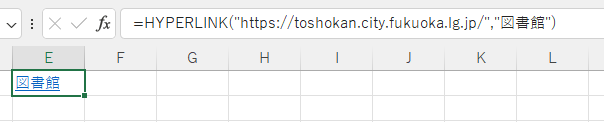
リンク先の表示
ハイパーリンクを設定したセルをポイントすると、マウスが指の形に変わります。
この時にクリックすると、目的のWebページを表示できます。
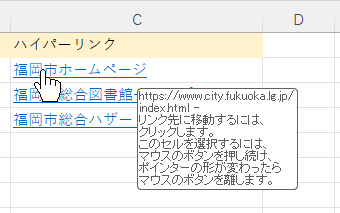
リンク先を表示するのではなく、セルを選択する場合は、このまま押し続けると(2秒ほど)マウスポインターの形が白い十字の形になりますので、その時にマウスから指を離します。
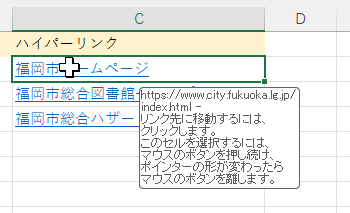
参考Microsoft Edgeでは、URLをコピーして貼り付けるときに[リンク]と[プレーンテキスト]という2つの形式があります。
[リンク]を選択して、新規セルへ貼り付けすると、タイトル名付きのハイパーリンクになります。
-
URLのコピー&ペーストの2つの形式[リンク]と[プレーンテキスト]
Microsoft Edgeでは、WebページのURLをコピーして貼り付ける時に、URLではなくWebページのタイトルでリンク貼り付けができ ...
ローカルフォルダーをリンクして表示
リンク先にローカールフォルダーを指定して、クリックして表示することもできます。
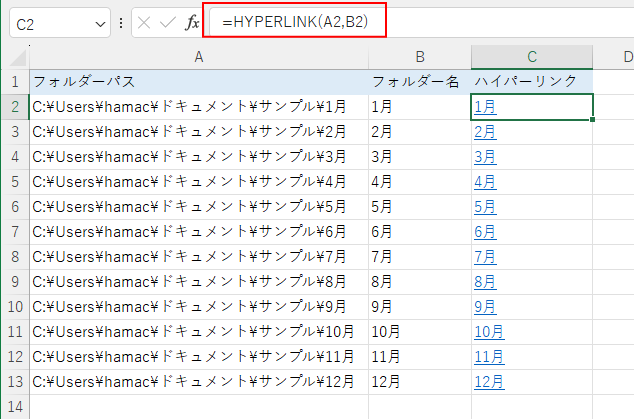
フォルダーのパスを取得する方法
1つのフォルダー内のパスをまとめて取得するには、取得したいフォルダーをすべて選択して、右クリックしてショートカットメニューから[パスのコピー]をクリックします。
以下は、同じ階層のフォルダーなのですべて選択してパスのコピーを取得していますが、異なる階層の場合は、1つずつフォルダーを選択して取得します。
![エクスプローラーでフォルダーを選択して右クリック-[パスのコピー]](https://hamachan.info/WordPress2019/wp-content/uploads/2025/02/94507hyperlink16.png)
そして、それをそのままExcelのシートへ貼り付けします。セル[A2]をアクティブにして貼り付けします。B列にも貼り付けして、B列はフォルダー名のみの表示にします。
そして、セル[C2]へHYPERLINK関数を入力します。
参考パスのコピーのショートカットキーは、[Ctrl]+[Shift]+[C]です。Windows 11で使用できます。
![キーボード[Ctrl]+[Shift]+[C]](https://hamachan.info/WordPress2019/wp-content/uploads/2017/01/keybord-ctrl-shift-c-e1723466389519.png)
[パスのコピー]はエクスプローラーにもあります。(Windows 8以降)
![エクスプローラーの[パスのコピー]](https://hamachan.info/WordPress2019/wp-content/uploads/2025/02/94507hyperlink17.png)
また、Windows 10では[Shift]キーを押したまま右クリックすると、ショートカットメニューに[パスのコピー]コマンドが表示されます。
![キーボード[Shift]キー](https://hamachan.info/WordPress2019/wp-content/uploads/2017/01/kibord-shift-e1723360781116.png)
パスのコピーについては、以下の記事で解説しています。
-
[パスのコピー]コマンド(Shiftキーを押しながら右クリックでも表示)
Windows 8、Windows 10、Windows 11でファイルのパスをコピーする方法を紹介します。 2つの方法を紹介します。 Wi ...
また、以下の記事内では、フォルダー内の複数ファイルのパスをまとめてコピーする方法も解説しています。
-
Shiftキーを押しながら右クリックしてファイルのパスをコピー
ファイルのパスをコピーする方法です。 いろいろなやり方がありますが、ここでは、Windowsの機能を使ったファイルのパスをコピーする方法を紹 ...
フォルダーを一括作成する方法は、以下の記事で解説しています。
-
大量フォルダーを瞬時に作成(Excelとバッチファイルで)
フォルダーを作成し、それぞれに名前を付ける作業は手間がかかります。 作成するフォルダーの数が増えるほど、その手間は大きくなります。 ここでは ...
リンク先にブックを指定して表示
リンク先にブックを指定して表示することもできます。
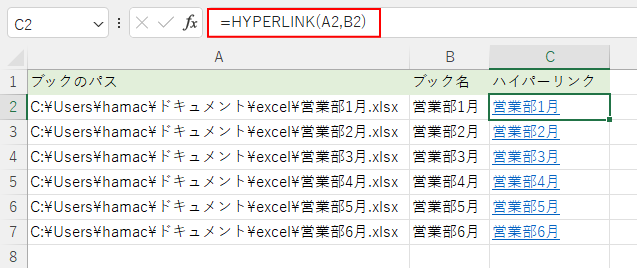
フォルダーのハイパーリンクを作成した時と同じです。
右クリックしてショートカットメニューから[パスのコピー]をクリックして、ブックのパスを取得して、シートへ貼り付けします。
階層が異なる場合は、それぞれパスのコピーを取得して、シートへ貼り付けします。
![ショートカットメニューの[パスのコピー]](https://hamachan.info/WordPress2019/wp-content/uploads/2025/02/94507hyperlink21-e1740316637163.png)
リンク先ブックのシート名とセル番地を指定するには
リンク先ブックのシート名とセルを指定する場合は、以下のように修正します。
ここでは、[大阪]シートのセル[A1]を指定しています。
同一ブック内にハイパーリンクを設定するときは、[#]が必要になります。また、[!A1]はセル番地を表します。
ダブルクォーテーションで囲んだ文字列とセル参照を[&]でつなぎます。
=HYPERLINK(A2&"#大阪!A1",B2)
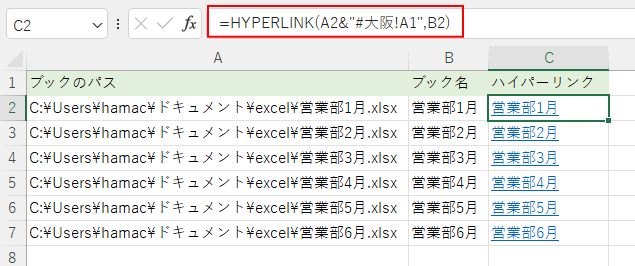
シート名をセル参照にするのであれば、以下のようになります。
=HYPERLINK(A2&"#"& B2 &"!A1",C2)
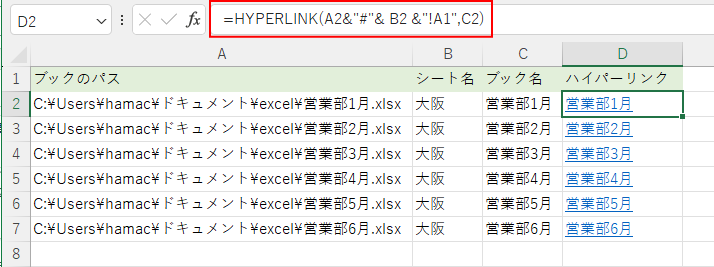
もし、シート名に空白スペースや括弧などの文字がある場合は、シングルクォーテーションが必要になります。
=HYPERLINK(A2 & "#'東京 本社'!A1", B2)
HYPERLINK関数を使った目次シートの作成
ハイパーリンク関数を使用すると、目次シートも簡単に作成できます。
シートの数が多くなると、シートの移動も煩わしくなります。目的のシートが隠れてしまっている場合などは、特に大変です。
こういう場合に[目次シート]を作成しておくと効率よく作業ができます。
A列にシート名を入力しておきます。
セル[B2]にHYPERLINK関数を使って入力します。
[#]や[!A1]はダブルクォーテーションで囲んで、[&]でつなぎます。
=HYPERLINK("#"& A2 &"!A1",A2)
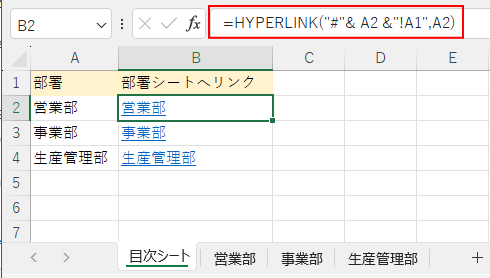
セル[B2]をクリックすると、[営業部]シートのセル[A1]に飛びます。
![ハイパーリンクのセルをクリックして[営業部]シートのセル[A1]がアクティブになった](https://hamachan.info/WordPress2019/wp-content/uploads/2025/02/94507hyperlink29.png)
また、目次シートへ戻るためのハイパーリンクを設定しておくと、より便利になります。
以下のように入力します。
=HYPERLINK("#目次シート!A1","目次シートへ戻る")
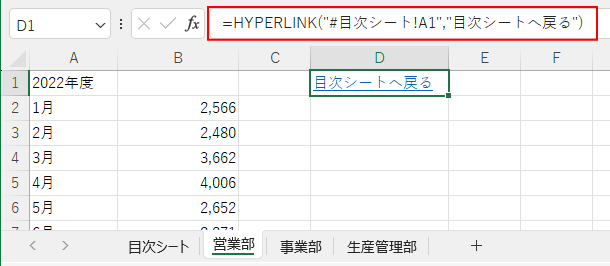
シート名をイミディエイトウィンドウから一括取得するには
シート数が多いとシート名の一覧を作成するのも面倒です。
簡単に取得する方法があります。
キーボードから[Alt]+[F11]を使って[VBE]を起動します。
![キーボード[Alt]+[F11]](https://hamachan.info/WordPress2019/wp-content/uploads/2017/01/kibord-alt-f11-e1723429235194.png)
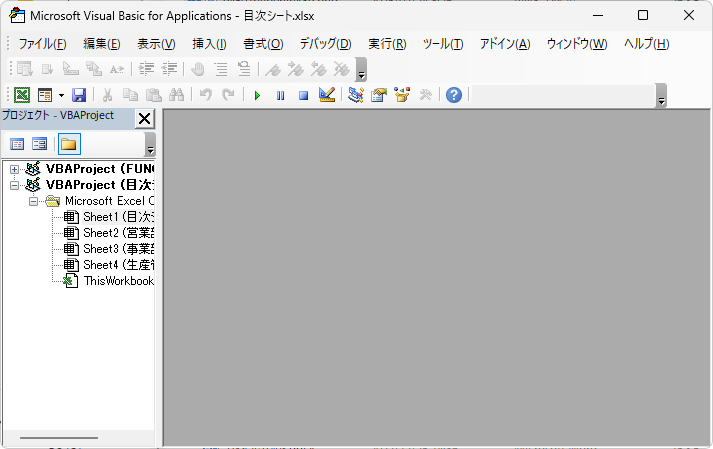
そして、[Ctrl]+[G]を押して、イミディエイトウィンドウを表示します。
![キーボード[Ctrl]+[G]](https://hamachan.info/WordPress2019/wp-content/uploads/2017/01/kibord-ctrl-g-e1723360671641.png)
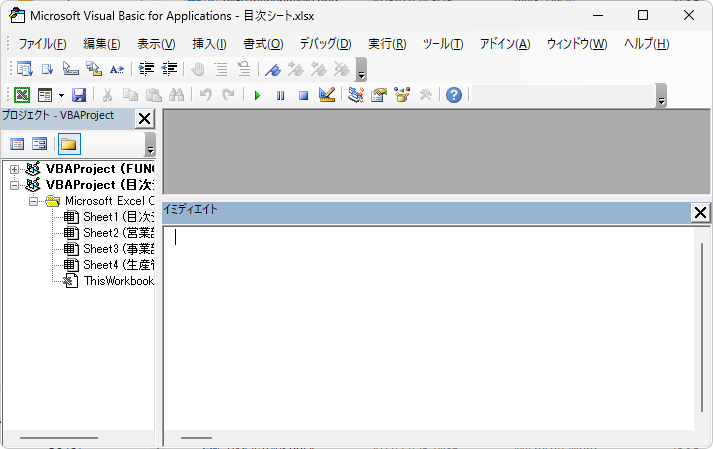
イミディエイトウィンドウに以下のコードをコピーして貼り付けします。
これは、現在開いているブックにあるすべてのシートの名前を表示するためのコードです。
For Each n In ThisWorkbook.Sheets: debug.print n.name : next n
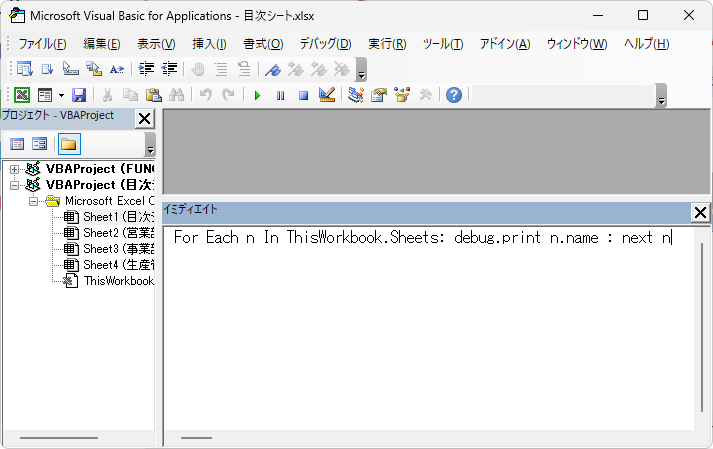
[Enter]キーを押すと、シート名が取得できます。
シート名をコピーして、目次シートへ貼り付けします。
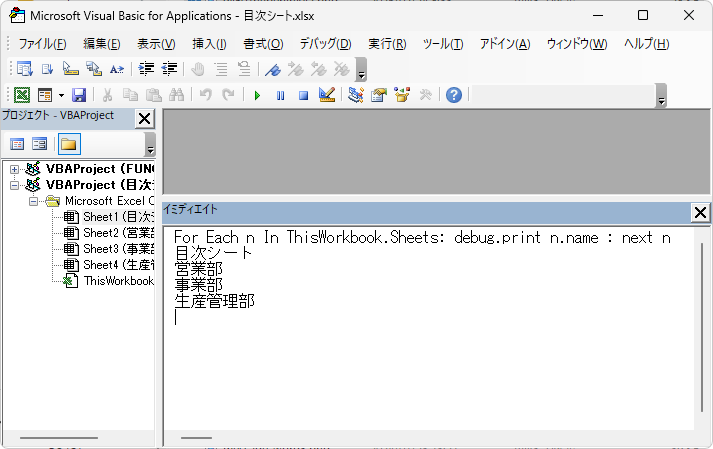
VBEの画面は、[閉じる]ボタンをクリックして閉じます。ショートカットキー[Alt]+[Q]でも閉じられます。
![キーボード[Alt]+[Q]](https://hamachan.info/WordPress2019/wp-content/uploads/2017/01/keybord-alt-q-e1723497641747.png)
参考ハイパーリンクを使用せずに、シートを移動するには、[シートの選択]ウィンドウを表示すると便利です。
シート切り替えボタン付近でポイントすると、以下のように表示されます。
右クリックすると、[シートの選択]ダイアログボックスが表示されます。
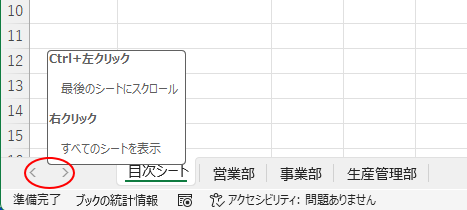
移動先のシート名を選択して[OK]ボタンをクリックします。
または、ダブルクリックします。
![[シートの選択]ダイアログボックス](https://hamachan.info/WordPress2019/wp-content/uploads/2025/02/94507hyperlink33.png)
シートの切り替え操作については、以下の記事で解説しています。
-
[Ctrl]キーと左クリックで先頭や最後のシートにスクロール
Excel2013では、シート見出しの左端に(三角マーク)が表示され、その(三角マーク)をポイントすると、メニューが現れます。 メニューを見 ...
